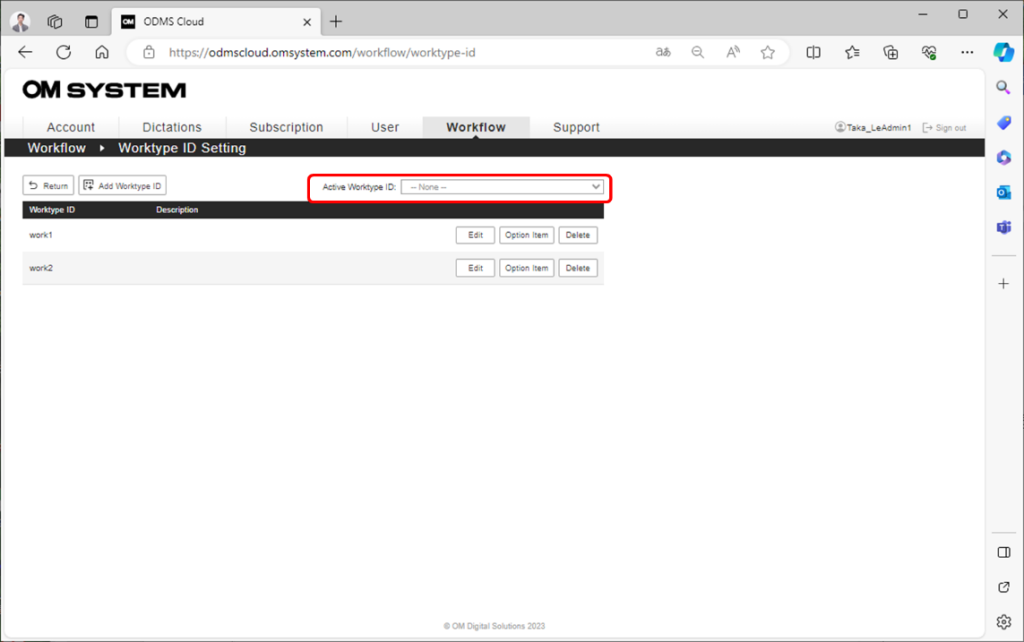Die ODMS Cloud bietet ein System für einen effizienten Diktier-Workflow. Sie können für jeden Autor einen Transkriptionisten angeben (Routing-Regeleinstellungen) oder für jeden Arbeitstyp einen Transkriptionisten angeben (Arbeitstyp-ID-Einstellungen). Darüber hinaus können Sie Standarddokumente erstellen, indem Sie die für die Transkription verwendete Vorlagendatei registrieren.
Wählen Sie die Registerkarte [Workflow] und klicken Sie auf die dem Vorgang entsprechende Schaltfläche.
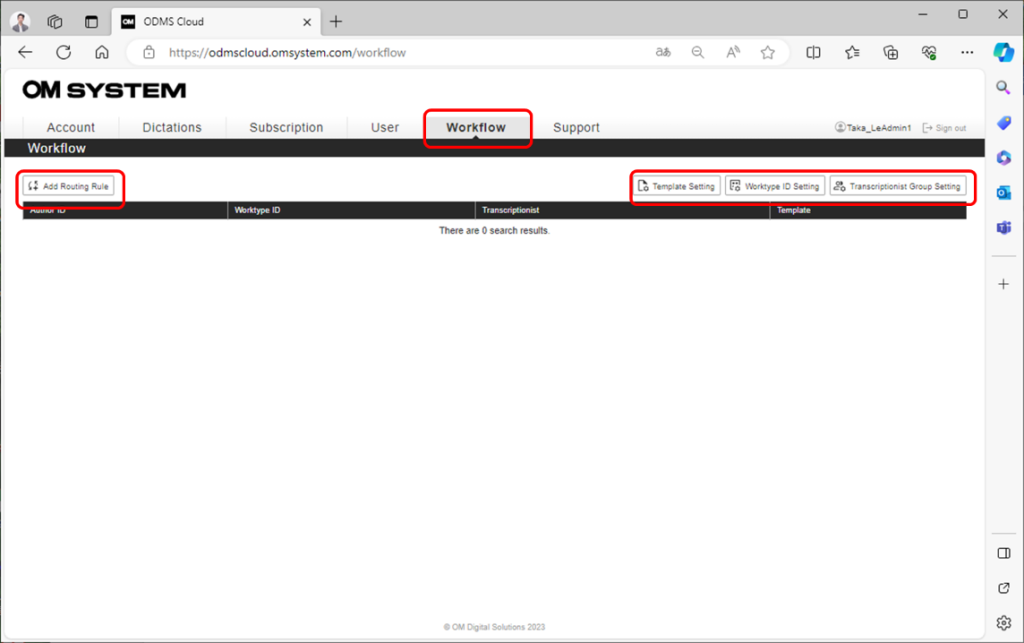
Diese Seite ist in die folgenden Abschnitte unterteilt:
- Konfigurieren der Transkriptionsgruppe
- Konfigurieren der Arbeitstyp-ID/des Optionselements
- Registrieren der Vorlagendatei
- Routing-Regel festlegen
- Verwenden der Arbeitstyp-ID
1). Transkriptionsgruppe konfigurieren
Die Registrierung eines Transkriptionisten in einer Transkriptionistengruppe ist nützlich, wenn für jede Gruppe spezifische Transkriptionsregeln festgelegt werden sollen. Eine Gruppenregistrierung wird empfohlen, wenn mehrere Autoren derselben Transkriptionistengruppe zugewiesen sind.
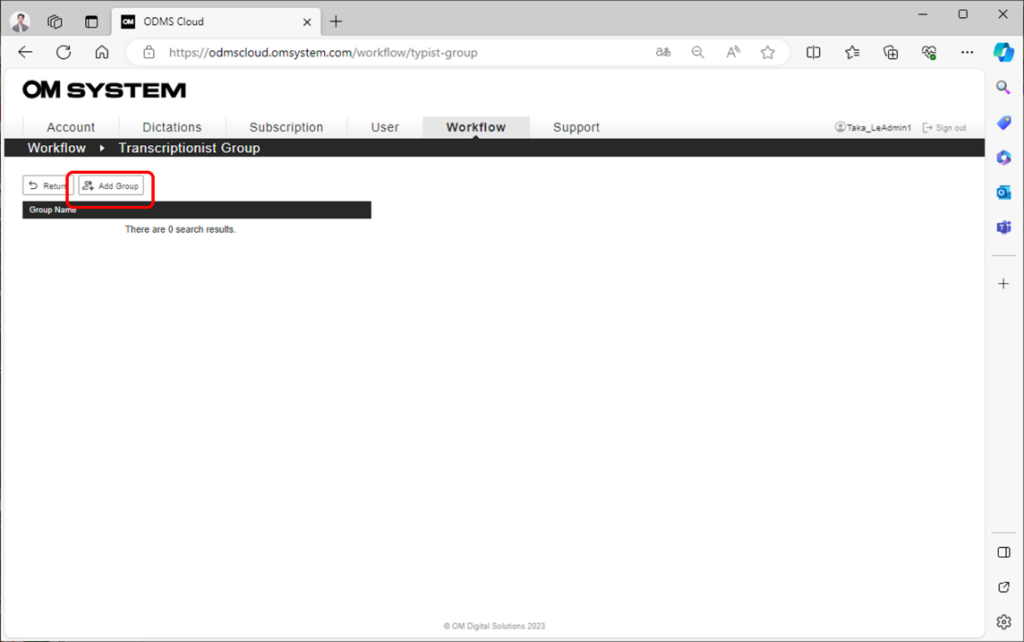
- Klicken Sie auf die Schaltfläche [Gruppe hinzufügen], um die Gruppe zu registrieren.
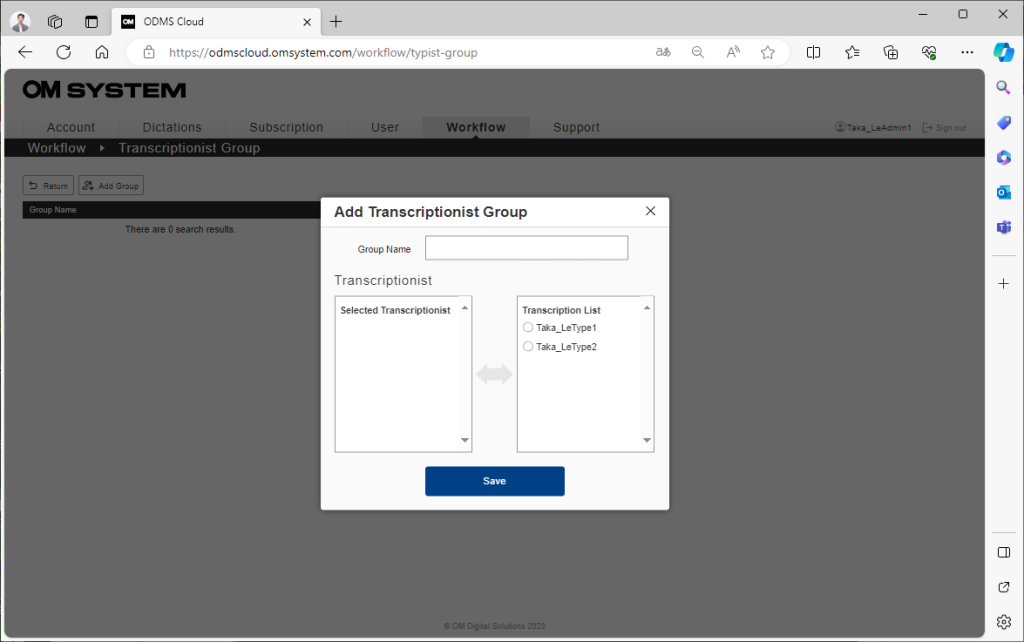
- Geben Sie den Gruppennamen ein.
- Transkriptionisten, die registriert werden können, werden in der „Transkriptionistenliste“ auf der rechten Seite angezeigt. Klicken Sie auf den Benutzer, den Sie registrieren möchten. Er wird in die Liste „Ausgewählte Transkriptionisten“ auf der linken Seite verschoben.
- Wenn Sie mit der Auswahl der registrierten Benutzer fertig sind, klicken Sie auf die Schaltfläche [Speichern], um die Registrierung im System abzuschließen. Der Status nach der Gruppenregistrierung wird auf dem Bildschirm „Transkriptionistengruppe“ aufgeführt. Wenn Sie die Gruppenmitglieder ändern möchten, klicken Sie zum Bearbeiten auf die Schaltfläche [Bearbeiten].
Wenn die registrierte Transkriptionsgruppe nicht mehr benötigt wird, können Sie die Gruppe durch Drücken der Schaltfläche [Löschen] löschen.
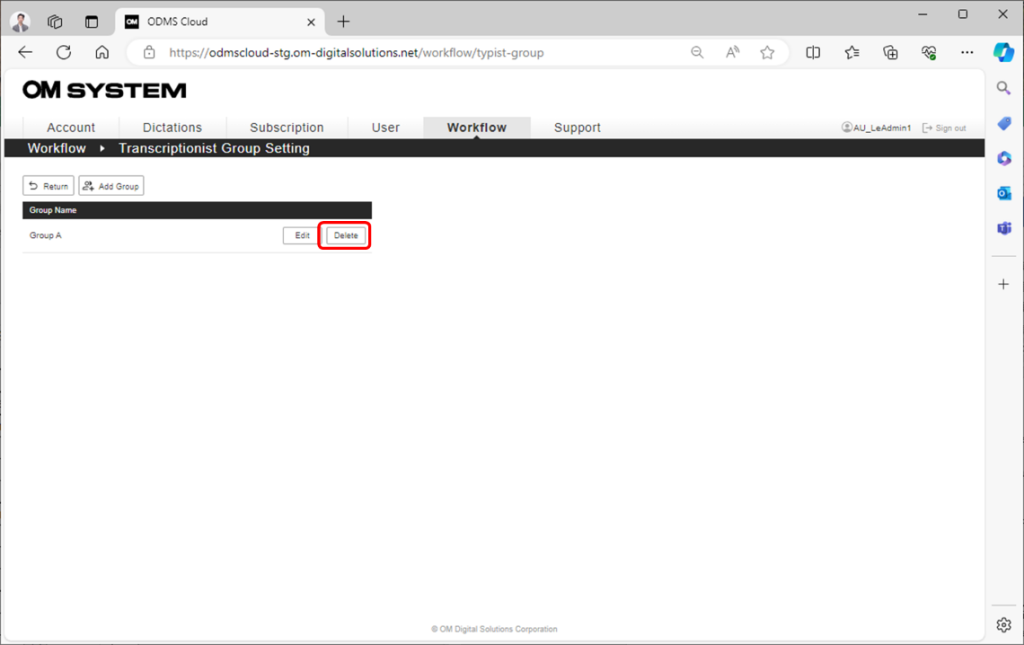
2). Konfigurieren der Arbeitstyp-ID/Optionselement
Arbeitstyp-ID und Optionselement sind IDs, die zum Klassifizieren aufgezeichneter Diktatdateien verwendet werden. Die Arbeitstyp-ID kann als beliebige Zeichenfolge definiert werden, z. B. als Abteilungsname oder Kategoriename der aufzuzeichnenden Datei. Mit dem Optionselement können detailliertere Informationen in die Arbeitstyp-ID eingebettet werden. Mithilfe dieser Arbeitstyp-ID können Sie Routing-Regeln für jeden Arbeitstyp festlegen.
*DS-2600/DS-2700 unterstützt Worktype ID/Option Item nicht. Weitere Informationen erhalten Sie bei Ihrem Händler.
Die ODMS Cloud ermöglicht Ihnen die Registrierung von bis zu 20 Worktype-IDs für jedes Konto. Für jede Worktype-ID können bis zu 10 Optionselemente registriert werden. Das folgende Bild zeigt die Beziehung zwischen Worktype und Optionselement. Dieses Beispiel zeigt die Worktype-ID „FAX“ mit „TO“ und „TITLE“, die als Optionselemente registriert sind.
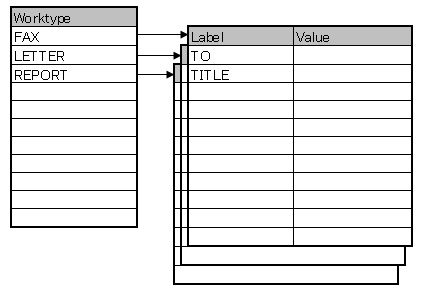
- Klicken Sie auf die Schaltfläche [Arbeitstyp-ID-Einstellung], um den Arbeitstyp-ID-Einstellungsbildschirm zu öffnen.
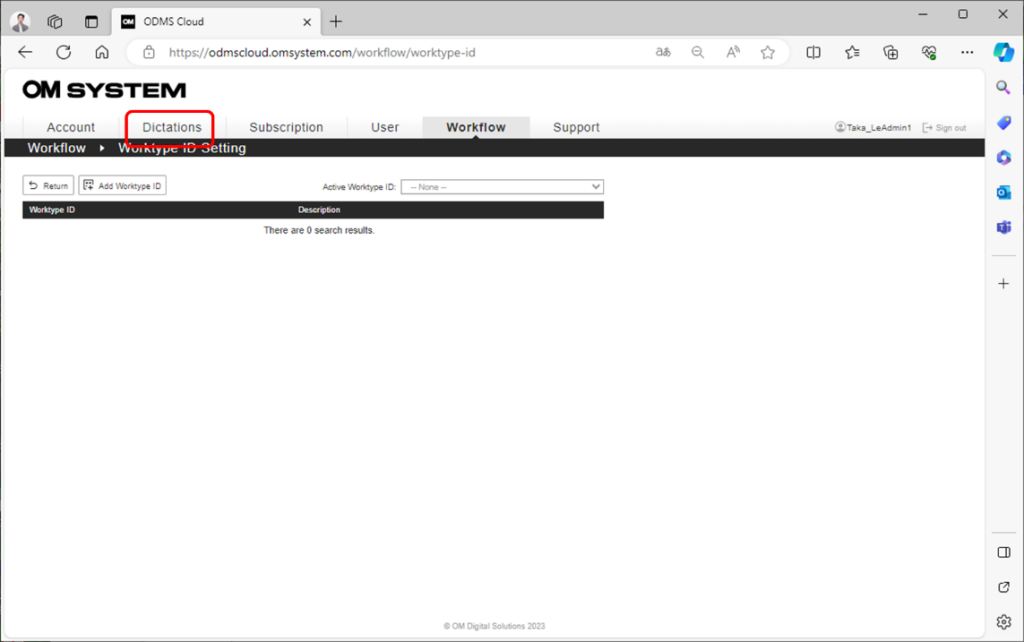
- Klicken Sie auf die Schaltfläche [Arbeitstyp-ID hinzufügen], um die Arbeitstyp-ID zu registrieren. Jetzt können Sie die Beschreibung hinzufügen.
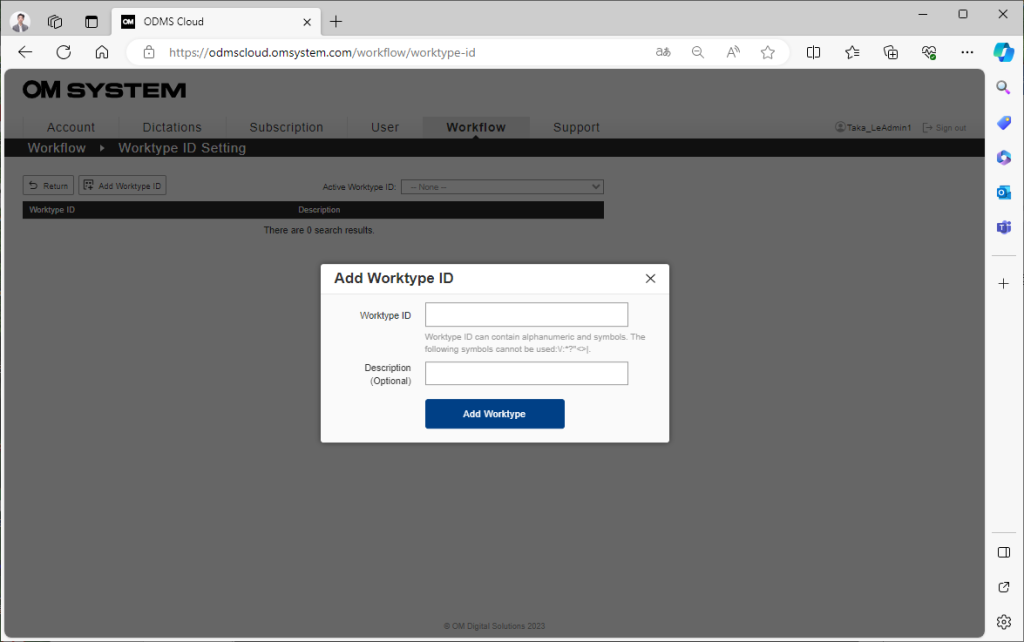
- Nachdem Sie die Worktype-ID registriert haben, wird sie in der Liste angezeigt und die Schaltfläche [Optionales Element] wird angezeigt. Wenn Sie ein optionales Element registrieren möchten, klicken Sie auf diese Schaltfläche, um den Registrierungsbildschirm zu öffnen.
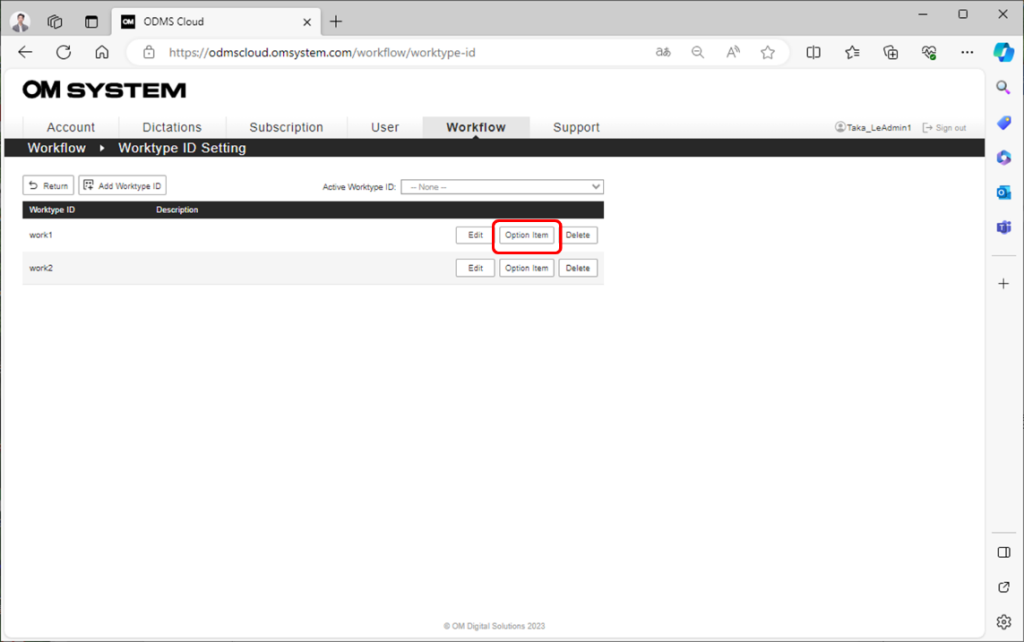
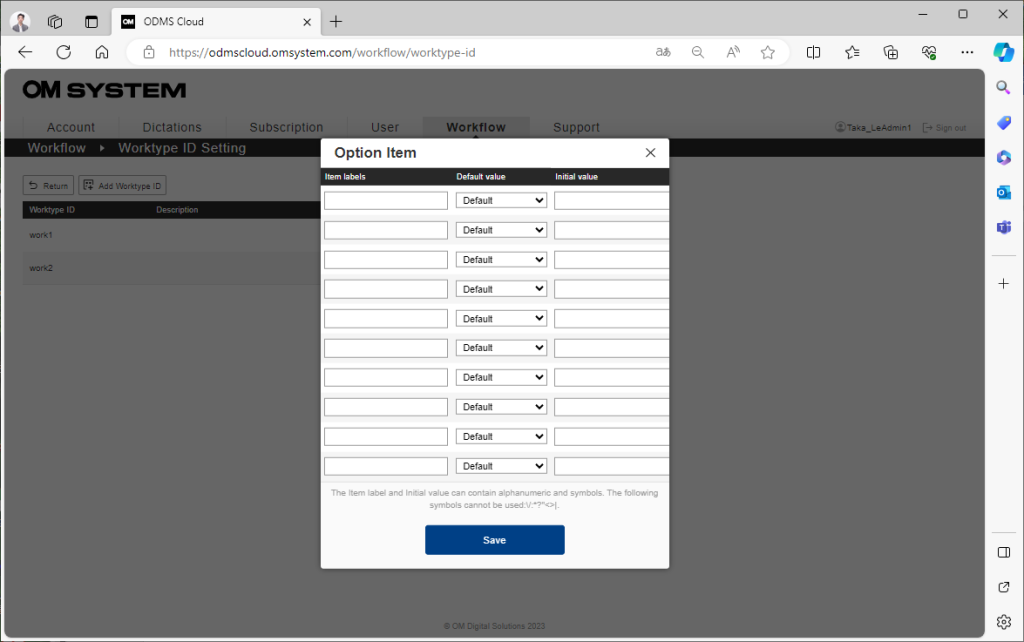
Sie können für jedes Optionselement einen Anfangswert festlegen. Wenn der Optionselement-Eingabebildschirm auf dem Rekorder angezeigt wird, wird der eingestellte Wert automatisch eingegeben. Wählen Sie den Anfangswerttyp aus dem Pulldown-Menü aus.
- Standard: Wählen Sie diese Option aus, wenn Sie einen beliebigen Anfangswert angeben. Legen Sie den Anfangswert im Feld „Anfangswert“ fest.
- Leer: Auswählen, wenn der Anfangswert nicht verwendet wird.
- Letzte Eingabe: Das zuvor eingegebene Optionselement wird als Anfangswert eingetragen.
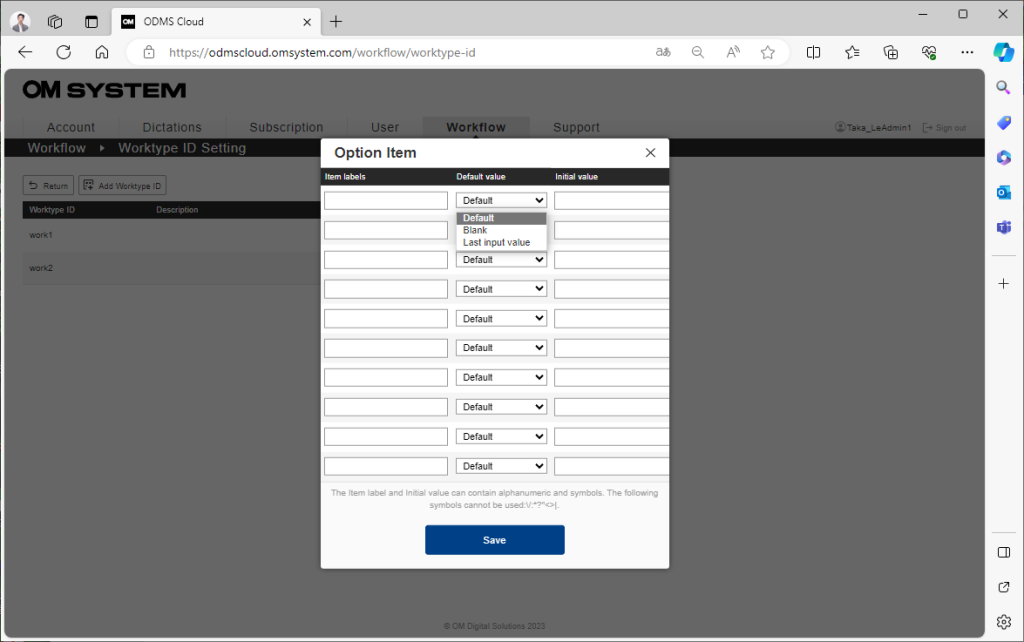
- Wenn die Eingaben abgeschlossen sind, klicken Sie auf die Schaltfläche [Speichern], um die Registrierung abzuschließen.
3). Vorlagedatei registrieren
Vorlagendateien für die Transkription können für jede Routing-Regel registriert werden, die durch die Autoren-ID und/oder Arbeitstyp-ID festgelegt wurde. Die registrierte Vorlagendatei kann automatisch geöffnet werden, wenn der Transkriptionist die gemäß den Routing-Regeln für die Transkription zugewiesene Diktatdatei wiedergibt. (Auf dem PC des Transkriptionsmitarbeiters muss eine Anwendungssoftware installiert sein, die das registrierte Dateiformat unterstützt.)
- Klicken Sie auf die Schaltfläche [Vorlageneinstellung], um den Bildschirm „Vorlagenliste“ zu öffnen.
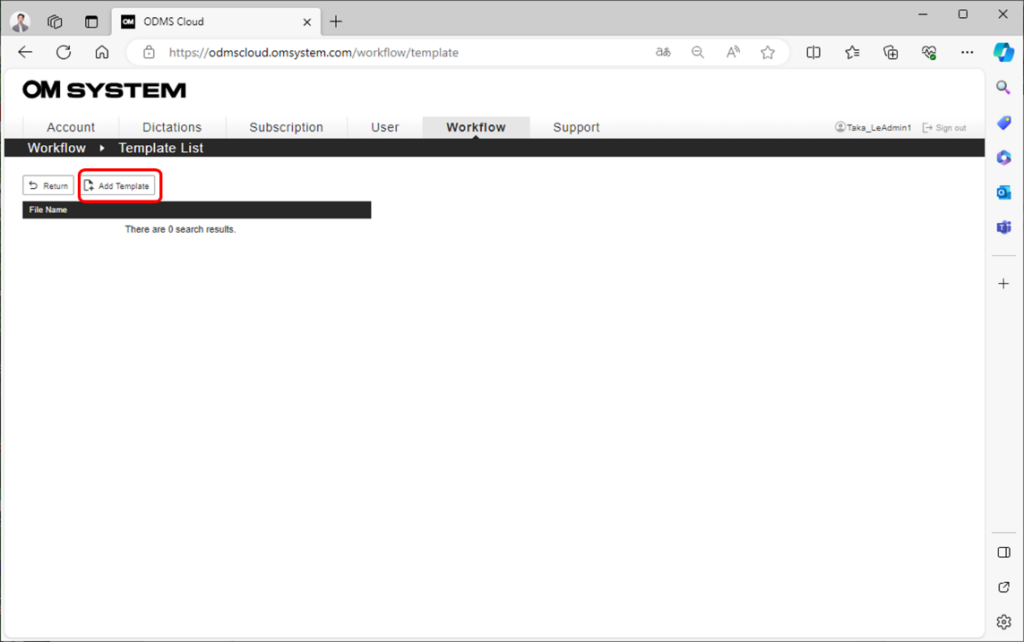
- Klicken Sie auf die Schaltfläche [Vorlage hinzufügen], um die Vorlagendatei zu registrieren.
Klicken Sie auf die Schaltfläche [Datei auswählen], um den Suchbildschirm zu öffnen und die zu registrierende Vorlagendatei auszuwählen.
Nach Auswahl der Datei bestätigen Sie die Registrierung mit einem Klick auf die Schaltfläche [Vorlage hinzufügen].
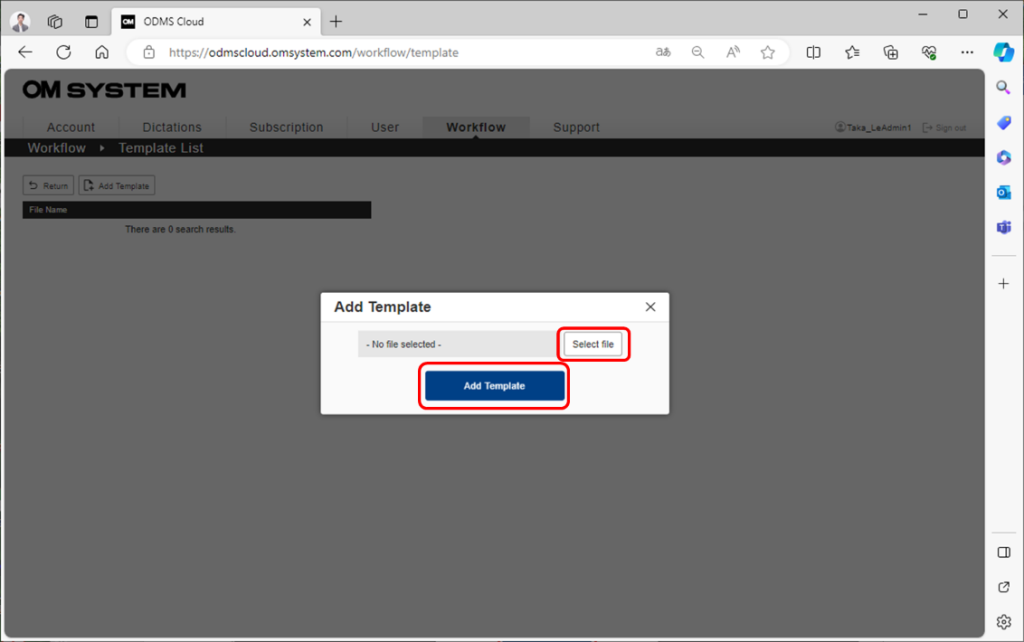
Um eine registrierte Datei zu löschen, wählen Sie aus den im Bildschirm „Vorlagenliste“ angezeigten Vorlagedateien die Datei aus, die Sie löschen möchten, und klicken Sie auf der rechten Seite auf die Schaltfläche [Löschen].
In den folgenden Fällen können Sie die Registrierung der Vorlagendatei jedoch nicht löschen.
- Der zu löschenden Vorlagendatei ist eine Routing-Regel zugeordnet.
- In der Routing-Regel, die mit der zu löschenden Vorlagendatei verknüpft ist, wird gerade eine Aufgabe transkribiert.
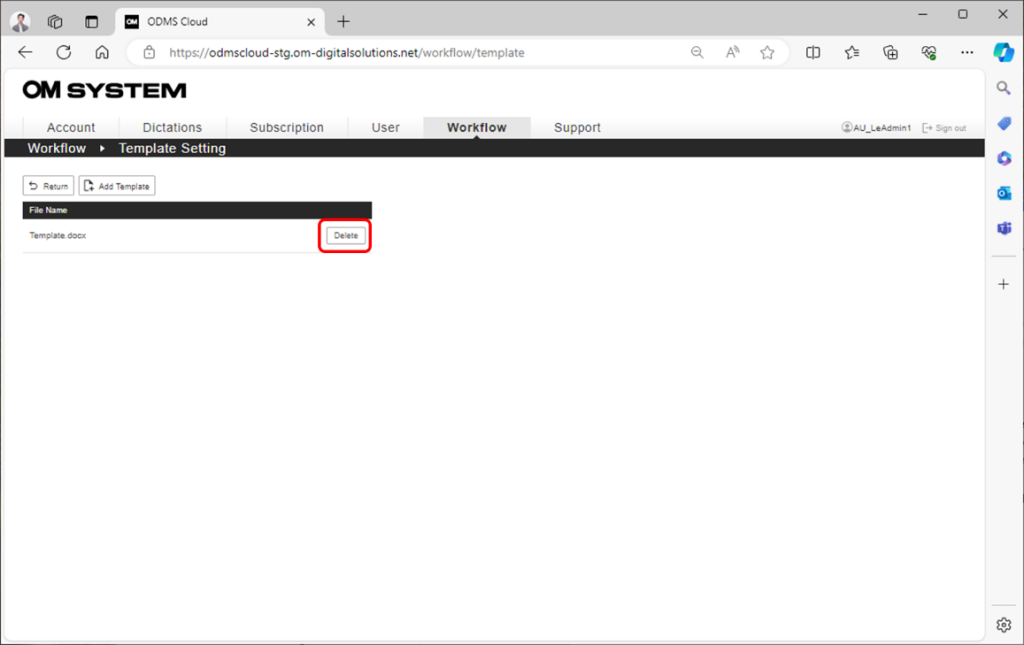
4). Routing-Regel festlegen
Die ODMS Cloud bietet ein System für einen effizienten Diktier-Workflow. Sie können die Aufgabe automatisch einem Transkriptionisten anhand der Autoren-ID zuweisen oder eine Kombination aus Autoren-ID und Arbeitstyp-ID verwenden, um eine präzise Zuweisung zu gewährleisten. Es ist auch möglich, eine Vorlagendatei zu registrieren, die standardmäßig für jede Routing-Regel verwendet wird, wodurch Standarddokumente effizienter erstellt werden können.
- Klicken Sie auf die Schaltfläche [Routing-Regel hinzufügen], um den Einstellungsbildschirm für Routing-Regeln zu öffnen.
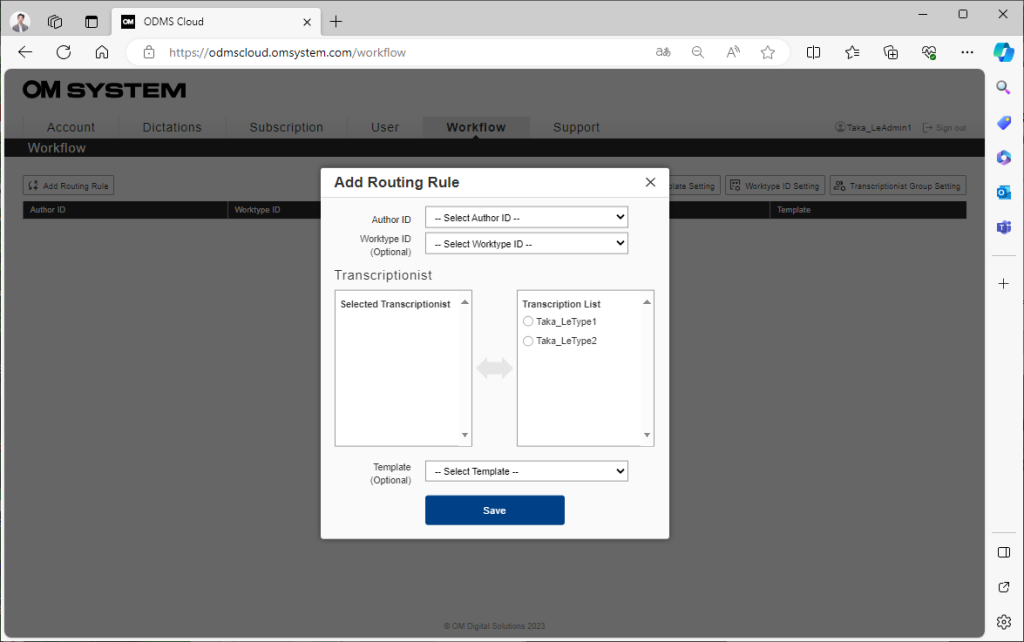
- Wählen Sie die Autoren-ID aus. (Pflichtfeld)
- Wählen Sie eine Arbeitstyp-ID (optional). Durch Festlegen der Arbeitstyp-ID können Sie einen Workflow für das Diktat eines Autors basierend auf verschiedenen Arten von Arbeitstyp-IDs einrichten, die verschiedenen Transkriptionisten oder Vorlagen zugewiesen werden. *Bitte beachten Sie, dass diese Routing-Regel nicht auf Dateien mit einer WorktypeID angewendet wird, wenn keine WorktypeID ausgewählt ist.
- Wählen Sie den zuzuweisenden Transkriptionisten aus der Transkriptionistenliste aus und verschieben Sie ihn durch Klicken auf den Namen in die Liste „Ausgewählter Transkriptionist“.
- Geben Sie bei Bedarf die Vorlagendatei an, die für die Transkription verwendet werden soll. (Die Vorlagendatei muss im Voraus registriert werden. Siehe <3 Registrieren der Vorlagendatei> oben.
- Nach Abschluss der Eingaben klicken Sie auf die Schaltfläche [Speichern], um die Registrierung abzuschließen.
5). Verwenden der Worktype-ID
Die Arbeitstyp-ID, die der für jeden Autor in <2.8.4 Routing-Regeln festlegen> erstellten Regel entspricht, wird an den von jedem Autor verwendeten Rekorder übertragen. Bei der Übertragung wird nur die in der Routing-Regel verwendete Arbeitstyp-ID übertragen. Einstellungsinformationen wie die Arbeitstyp-ID werden automatisch übertragen, wenn der Rekorder über USB an einen Client-PC angeschlossen wird. Einzelheiten finden Sie unter <12 Diktiergeräteeinstellungen/Arbeitstyp-ID und Optionselement übertragen>.
Die Arbeitstyp-ID kann vor dem Diktieren aus der Liste ausgewählt werden. Durch Aktivieren der „Eingabeaufforderung“ in den Benutzerinformationen können Sie die Liste der Arbeitstyp-IDs automatisch anzeigen, wenn Sie eine neue Aufnahme starten, z. B. wenn Sie auf die Schaltfläche „Neu“ klicken. Informationen zur „Eingabeaufforderung“ für Benutzerinformationen finden Sie unter <6 Benutzerregistrierung>.
Außerdem können Sie durch Einstellen von „Aktive Arbeitstyp-ID“ die Cursorzeile der Arbeitstyp-ID aus der Liste angeben, die beim Starten einer neuen Aufnahme angezeigt wird. Wenn Sie die Arbeitstyp-ID auf dem Diktiergerät auswählen, wird die nächste ausgewählte Zeile in diese ID geändert. Wenn „Aktive Arbeitstyp-ID“ nicht eingestellt ist, wird die Arbeitstyp-ID oben in der Liste ausgewählt.
Wenn Sie in den Benutzerinformationen keine „Eingabeaufforderung“ aktivieren und die Worktype-ID an den Recorder übertragen, wird automatisch die Worktype-ID am Anfang der Liste ausgewählt und eine neue Aufzeichnung erstellt. Um die automatisch auszuwählende Worktype-ID anzugeben, geben Sie bitte die „Aktive Worktype-ID“ an.
*Wenn Sie im Menü des Rekorders eine Worktype-ID angeben, ist nur diese Datei gültig. Ab dem nächsten Mal wird die Einstellung „Aktive Worktype-ID“ angewendet..